O Minecraft, um dos jogos mais amados do mundo, é acessível em uma variedade de dispositivos, incluindo Chromebooks. Esses dispositivos, alimentados pelo Chrome OS, oferecem uma experiência conveniente e fácil de usar, levando muitos a questionar: você pode jogar Minecraft em um Chromebook? A resposta é um retumbante sim!
Neste guia detalhado, exploraremos tudo o que você precisa saber sobre a instalação e otimização do Minecraft no seu Chromebook.
Índice
- Informações gerais sobre o Minecraft em um Chromebook
- Ativando o modo de desenvolvedor
- Instalando o Minecraft no Chromebook
- Executando o jogo
- Como jogar minecraft em um Chromebook com especificações baixas
- Aumentando o desempenho no Chrome OS
Informações gerais sobre o Minecraft em um Chromebook
Para uma experiência de jogo suave, seu Chromebook deve atender aos seguintes requisitos mínimos:
- Arquitetura do sistema : 64 bits (x86_64, ARM64-V8A)
- Processador : AMD A4-9120C, Intel Celeron N4000, Intel 3865U, Intel I3-7130U, Intel M3-8100Y, Mediatek Kompanio 500 (MT8183), Qualcomm SC7180 ou melhor
- RAM : 4 GB
- Armazenamento : pelo menos 1 GB de espaço livre
Essas especificações garantem desempenho estável. Se você encontrar o atraso, não se preocupe - forneceremos dicas para aumentar o desempenho do seu jogo no final deste guia. Agora, vamos mergulhar no processo de instalação.
Você pode optar pelo método direto de instalar a edição Bedrock diretamente na Google Play Store. Basta abrir a loja, pesquisar "Minecraft" e navegar para sua página. Observe que esta versão custa US $ 20. No entanto, se você já possui a versão Android (US $ 7), só precisará pagar US $ 13 adicionais. Essa abordagem é ideal para quem procura uma instalação sem complicações.
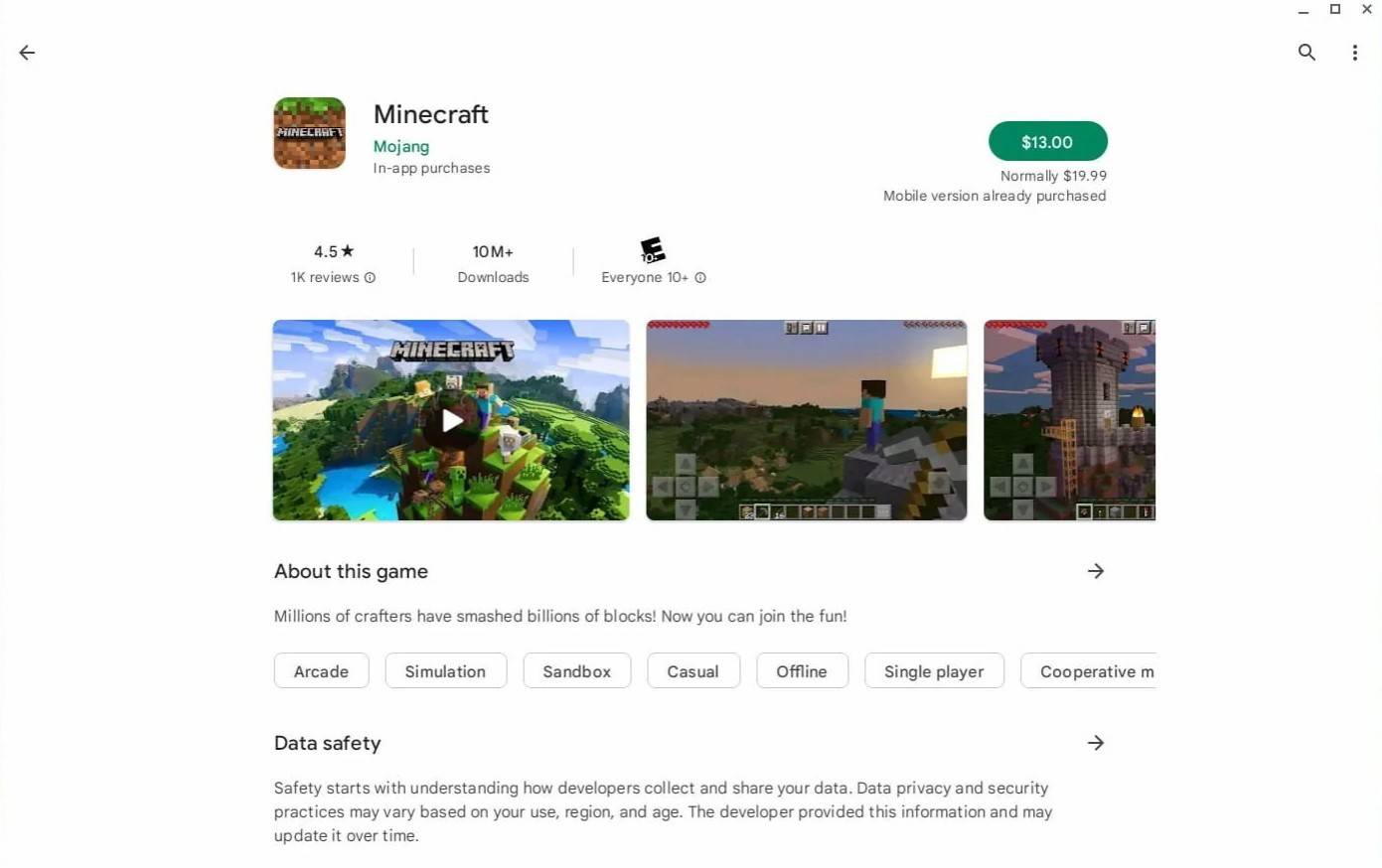 Imagem: AboutChromebooks.com
Imagem: AboutChromebooks.com
No entanto, nem todo mundo pode preferir a edição Bedrock. Felizmente, como o Chrome OS é baseado em Linux, você pode instalar a versão Linux do Minecraft, que está disponível há algum tempo. Esse método requer um pouco mais de atenção e envolve escrever algum código, dadas as diferenças entre o sistema operacional Chrome e sistemas operacionais mais familiares, como o Windows. Preparamos um passo a passo detalhado para ajudá -lo a configurar o Minecraft no seu Chromebook em apenas meia hora.
Ativando o modo de desenvolvedor
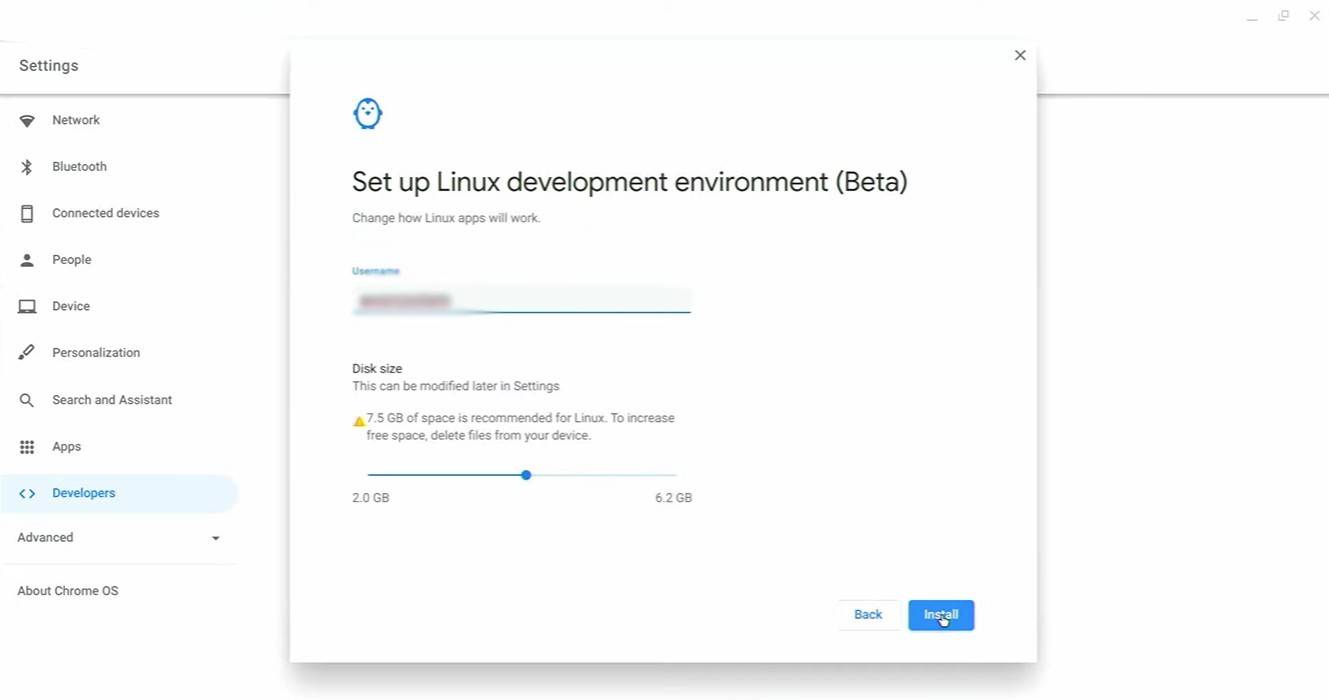 Imagem: YouTube.com
Imagem: YouTube.com
Para começar, você precisará ativar o modo de desenvolvedor no seu Chromebook. Comece acessando as configurações através do equivalente ao menu "Start" e depois vá para a seção "Developers". Ative a opção "Ambiente de desenvolvimento do Linux" e siga os avisos na tela. Depois de concluído, o terminal será aberto, semelhante ao prompt de comando no Windows, onde você executará as próximas etapas.
Instalando o Minecraft no Chromebook
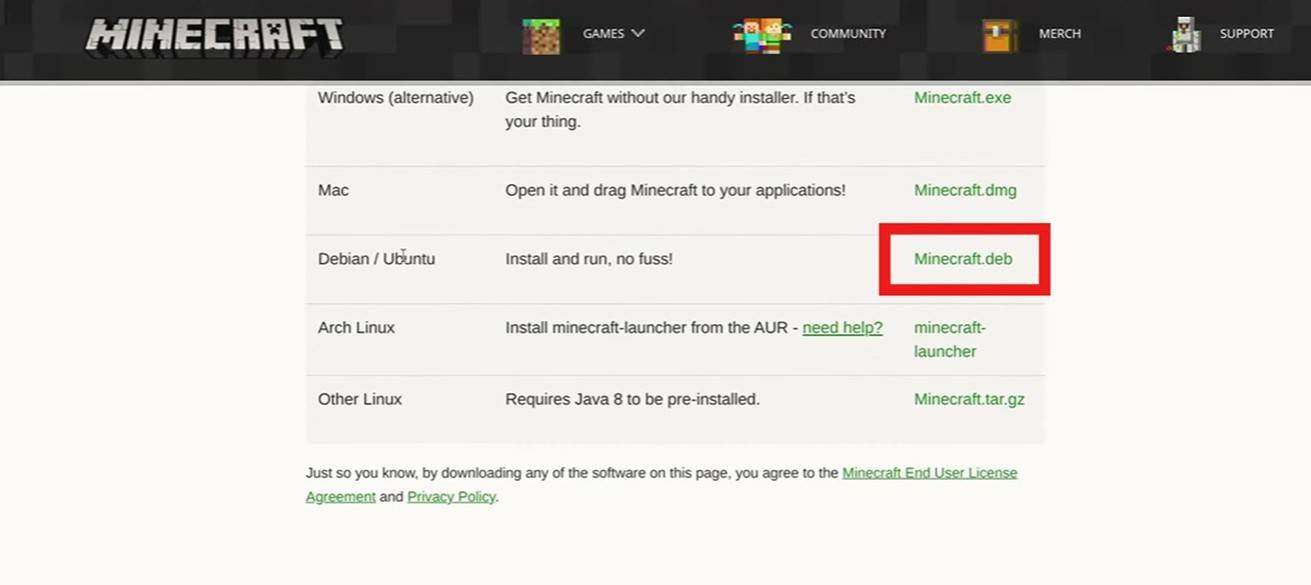 Imagem: YouTube.com
Imagem: YouTube.com














